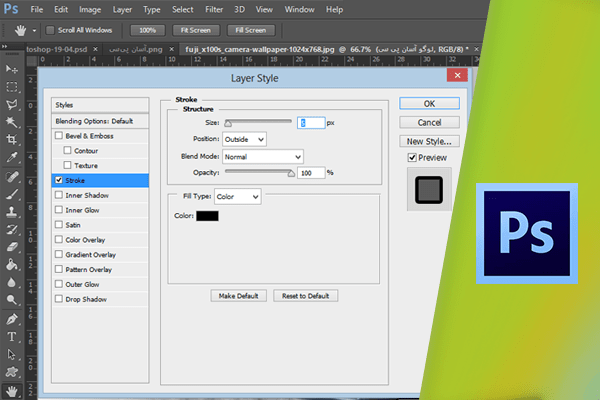افزودن Border در اطراف یک تصویر با استفاده از افکت Stroke
در این بخش با نحوهی افزودن Border به لایهها آشنا خواهید شد. میخواهیم Border سفید رنگی را به تصاویر کوچک، و یک Border سیاه رنگ را به تصویر پسزمینه بیفزاییم.

برای شروع این لایه را انتخاب نموده و از پایین پنل Layers روی آیکون FX کلیک کنید. از منوی باز شده گزینهی Stroke را انتخاب نمایید.


همانطور که میبینید رنگ پیشفرض انتخاب شده برای Border مشکی است. مقدار Size نیز روی ۳ پیکسل تنظیم شده است.

آن را به ۲۰ پیکسل تغییر دهید. مشاهده میکنید که Border به بیرون از تصویر اضافه شده است.

این امر به دلیل انتخاب حالت Outside برای Position میباشد. همچنین گوشههای کادر منحنی میباشد. برای تغییر رئوس Border به حالت Sharp به جای Outside، Inside را انتخاب نمایید.

برای تغییر رنگ روی نمونهی رنگ کلیک کرده و رنگ سفید را انتخاب نمایید. سپس روی دکمهی Ok کلیک کنید.

برای تبدیل این تنظیمات به حالت پیشفرض، روی دکمهی Make Default کلیک نمایید.

اکنون تنظیم پیشفرض جدید افکت Stroke در فتوشاپ CS5، ۲۰ پیکسل Stroke، و در حالت Inside و رنگ سفید میباشد. روی دکمهی Ok کلیک نمایید.

حال روی لایهی Tulips کلیک کرده و مجددا از منوی FX، Stroke را برگزینید.

همانطور که مشاهده میکنید تنظیمات فعلی همان تنظیماتیست که به عنوان پیشفرض تعیین نمودیم. برای اعمال این افکت روی دکمهی Okکلیک نمایید.

اکنون هر دو لایه دارای یک قاب سفید رنگ یکسان شدهاند.

حال برای افزودن Border به تصویر پسزمینه از پنل Layers، روی لایهی Option1 کلیک نمایید.

سپس از منوی FX، Stroke را انتخاب نمایید. مشاهده میکنید که تنظیمات پیشفرض تغییر نکرده است. برای تغییر رنگ Border روی نمونه رنگ کلیک نموده و پس از انتخاب رنگ سیاه در این کادر و کادر بعدی روی دکمهی Ok کلیک کنید. حال میتوانید نتیجهی نهایی را مشاهده کنید.

دست اندرکاران: آتنا میرزایی، فرهاد رمضانی